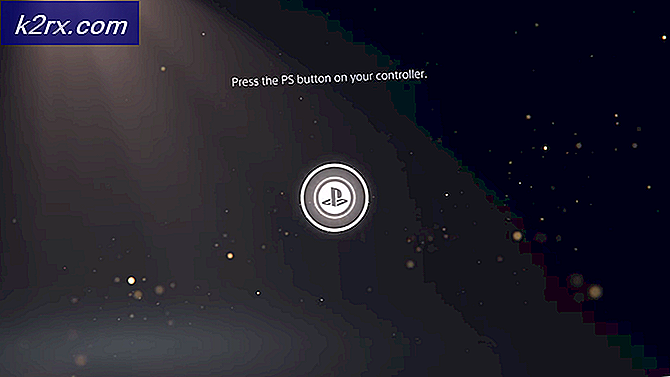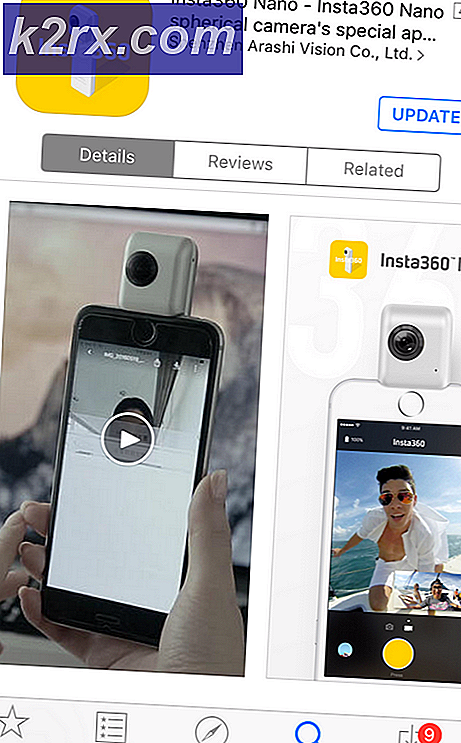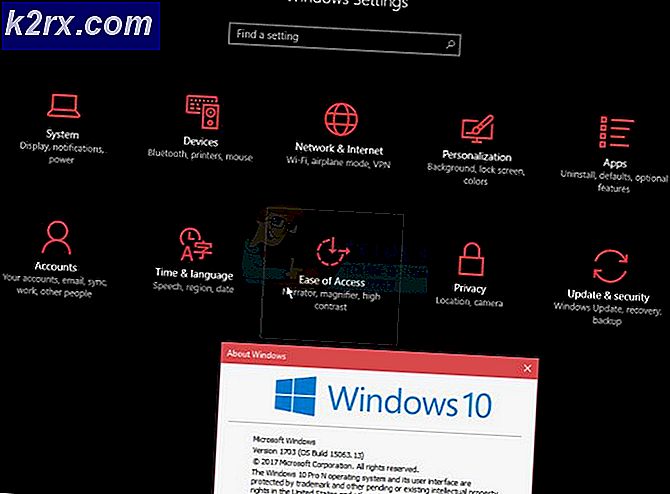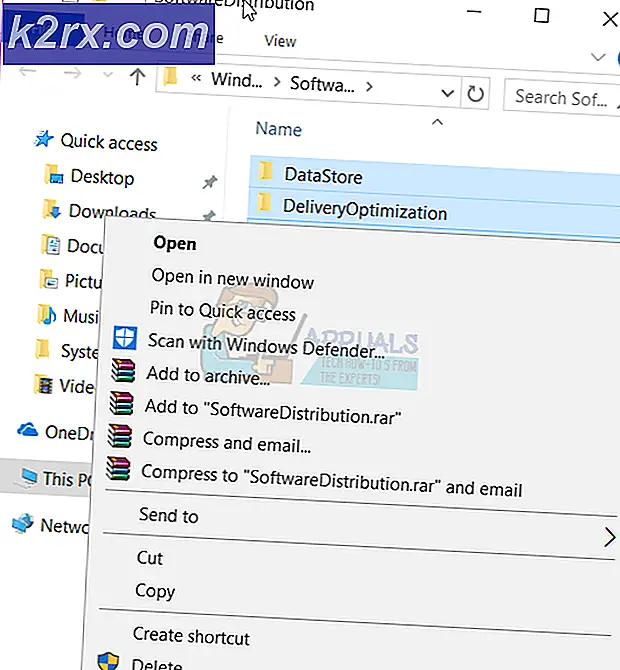Slik løser du Credential Manager Error 0x80090345
Mange brukere har rapportert problemer på arbeidsstasjoner som tidligere var koblet til et domene som ikke tok Outlook-legitimasjon, og Credential Manager starter ikke og viser en feil 0x80090345.
Problemet ser ut til å være relatert til Windows-oppdateringer KB3000850 og KB299261. Vi prøver å løse problemet uten å avinstallere oppdateringene, og hvis det ikke hjelper, vil vi avinstallere oppdateringene som det ser ut til å være en sikker løsning for dette problemet.
Løsning 1: Angi verdien av ProtectionPolicy-registeroppføringen for å aktivere lokal sikkerhetskopiering av MasterKey
For å løse dette problemet må vi redigere en registeroppføring for å aktivere lokal sikkerhetskopiering av MasterKey i stedet for å kreve en RWDC. Å gjøre dette:
PRO TIPS: Hvis problemet er med datamaskinen eller en bærbar PC / notatbok, bør du prøve å bruke Reimage Plus-programvaren som kan skanne arkiver og erstatte skadede og manglende filer. Dette fungerer i de fleste tilfeller der problemet er oppstått på grunn av systemkorrupsjon. Du kan laste ned Reimage Plus ved å klikke her- Hold nede Windows-tasten + R for å hente dialogboksen Kjør
- Skriv regedit og trykk Enter . Hvis du får en UAC-prompt, klikker du OK og fortsetter
- I venstre navigasjonsrute, finn og klikk HKEY_LOCAL_MACHINE
- Åpne neste undermappe med navnet PROGRAMVARE
- Etterpå finner du mappen Microsoft og under den åpne kryptografien
- Under krypteringsmappen finner du mappen Beskytt og undermappeleverandørene i den.
- Finn df9d8cd0-1501-11d1-8c7a-00c04fc297eb under leverandører
- Etter å ha valgt df9d8cd0-1501-11d1-8c7a-00c04fc297eb, se etter ProtectionPolicy på høyre side, hvis den ikke eksisterer, opprett DWORD 32bit-verdien og betegne den som ProtectionPolicy.
- Dobbeltklikk på ProtectionPolicy, og endre registeroppføringsverdien til 1 .
Løsning 2: Avinstaller oppdateringene KB2992611 og KB3000850
Siden problemet dreier seg om Microsoft oppdateringer KB2992611 og KB3000850 hvis løsning 1 ikke hjelper, kan vi avinstallere disse oppdateringene og deaktivere dem fra å bli installert automatisk tilbake. Følgende trinn forteller oss hvordan du skal gå om prosessen:
- Trykk på Windows-logotasten + X for å åpne avansert meny nederst til venstre på skjermen
- Gå til Programmer og funksjoner, og klikk på Vis installerte oppdateringer øverst til venstre
- Se etter KB2992611 i listen eller ved å skrive KB2992611 i søkeboksen øverst til høyre
- Høyreklikk på oppdateringen og velg Avinstaller
- Gjenta de samme trinnene for KB3000850
- Start datamaskinen på nytt
- Last ned og kjør Vis eller skjul oppdaterings feilsøking for Windows 10 fra Microsoft.
- Når du kjører denne feilsøkingsprogrammet, søker den etter tilgjengelige oppdateringer og gir deg mulighet til å skjule dem, slik at oppdateringene ikke installeres automatisk.
PRO TIPS: Hvis problemet er med datamaskinen eller en bærbar PC / notatbok, bør du prøve å bruke Reimage Plus-programvaren som kan skanne arkiver og erstatte skadede og manglende filer. Dette fungerer i de fleste tilfeller der problemet er oppstått på grunn av systemkorrupsjon. Du kan laste ned Reimage Plus ved å klikke her